Come risolvere l'errore "Impossibile aprire gli allegati" in Microsoft Outlook su Windows
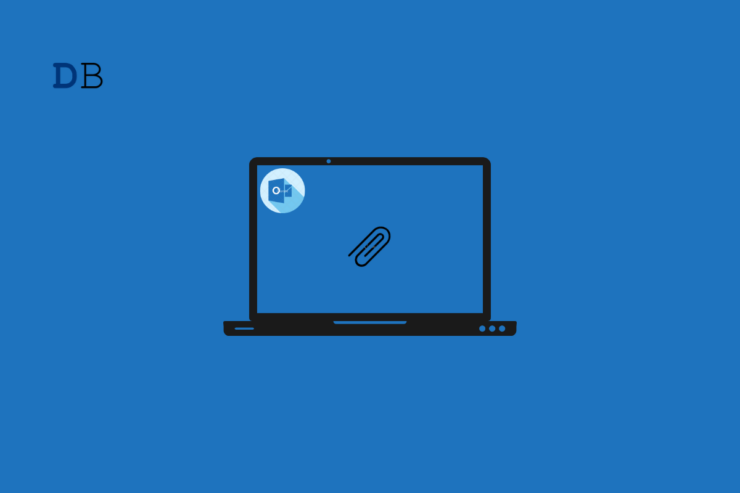
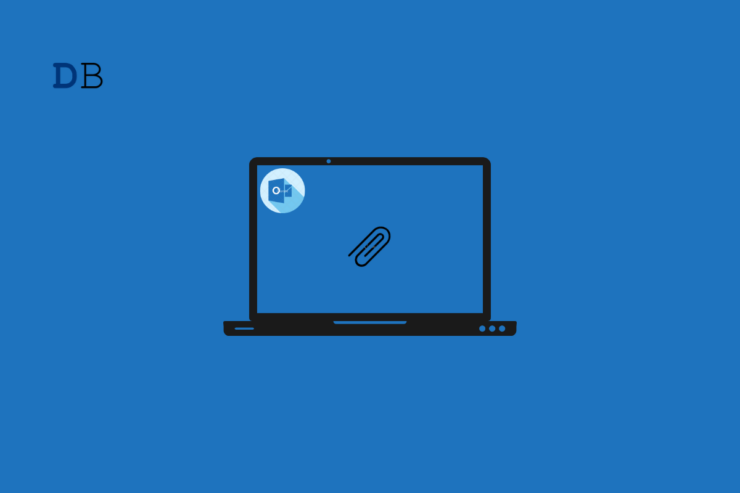
Controlla i suggerimenti per la risoluzione dei problemi indicati in questa guida se non riesci ad aprire gli allegati in Microsoft Outlook. Le cause più comuni sono bug nel sistema operativo Windows, impostazioni di gestione dei file di Outlook, file o collegamenti corrotti inviati tramite posta e add-in di Outlook che causano malfunzionamenti.
Possono esistere altre ragioni: utilizzare una versione obsoleta di Outlook o avere la cache dell’app piena di dati temporanei può generare errori tecnici durante l’apertura degli allegati.
Suggerimenti per risolvere l’errore di apertura allegati in Outlook
Di seguito trovi le fix principali, descritte passo dopo passo, più consigli pratici e una checklist di verifica.
1. Avviare Microsoft Outlook in modalità provvisoria
Avviare Outlook in modalità provvisoria esegue l’app senza add-in: è il primo passo per identificare se uno degli add-in causa il problema.
- Premi CTRL e fai doppio clic sull’icona di Outlook.
- Apparirà una finestra di conferma: clicca su Sì.
Se con la modalità provvisoria riesci ad aprire gli allegati, disabilita tutti gli add-in e poi riattivali uno per uno finché non identifichi quello difettoso.
Per gestire gli add-in:
- In Outlook clicca su File.
- Seleziona Opzioni.
- Vai alla scheda Add-in nel pannello a sinistra.
- Apri il menu a discesa accanto a Gestisci e scegli COM Add-in.
- Clicca su Vai.
- Deseleziona tutte le caselle per disabilitare gli add-in e premi OK.
- Riavvia Outlook e riattiva gli add-in uno alla volta.
Quando riattivi un add-in e non riesci più ad aprire gli allegati, rimuovi quell’add-in.
2. Verificare se il file allegato è corrotto
Il file inviato potrebbe essere corrotto. Se Outlook mostra un errore di file corrotto, chiedi al mittente di inviare nuovamente il file (possibilmente in un formato diverso o come link cloud).
Suggerimento pratico: prova ad aprire l’allegato su un altro dispositivo o salvalo in locale e poi aprilo con l’app nativa del tipo di file (ad esempio Word, Excel, PDF reader).
3. Disattivare temporaneamente l’antivirus
Alcuni antivirus bloccano l’apertura degli allegati considerandoli pericolosi. Disattiva temporaneamente la scansione in tempo reale e riprova.
Importante: non aprire allegati se non conosci il mittente o se il messaggio sembra sospetto. Riattiva l’antivirus subito dopo il test.
4. Aggiornare Windows
Aggiornare Windows può risolvere bug di sistema che impediscono l’apertura di file.
- Premi Windows + I per aprire Impostazioni.
- Seleziona Windows Update.
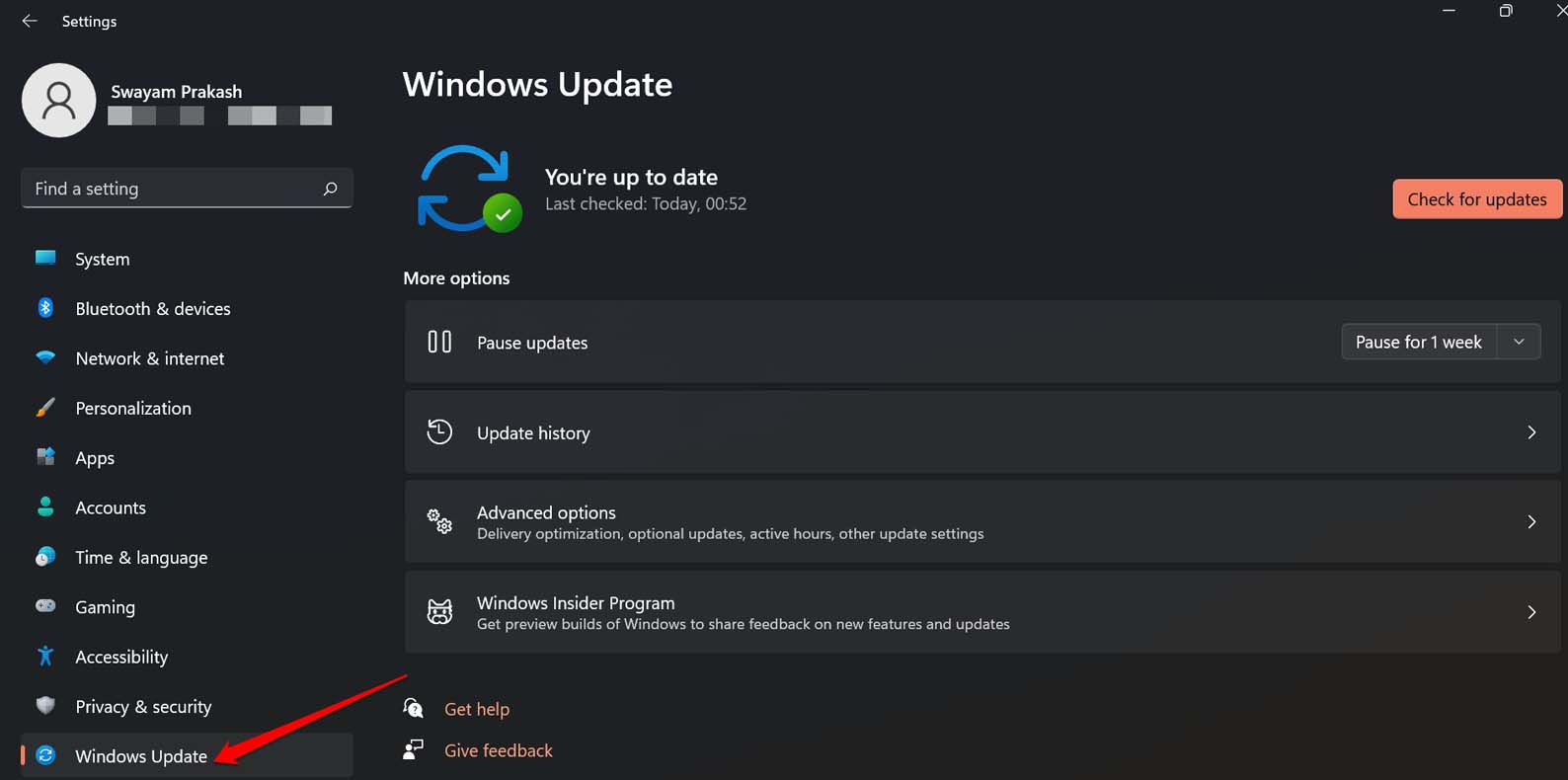
- Clicca su Verifica aggiornamenti.
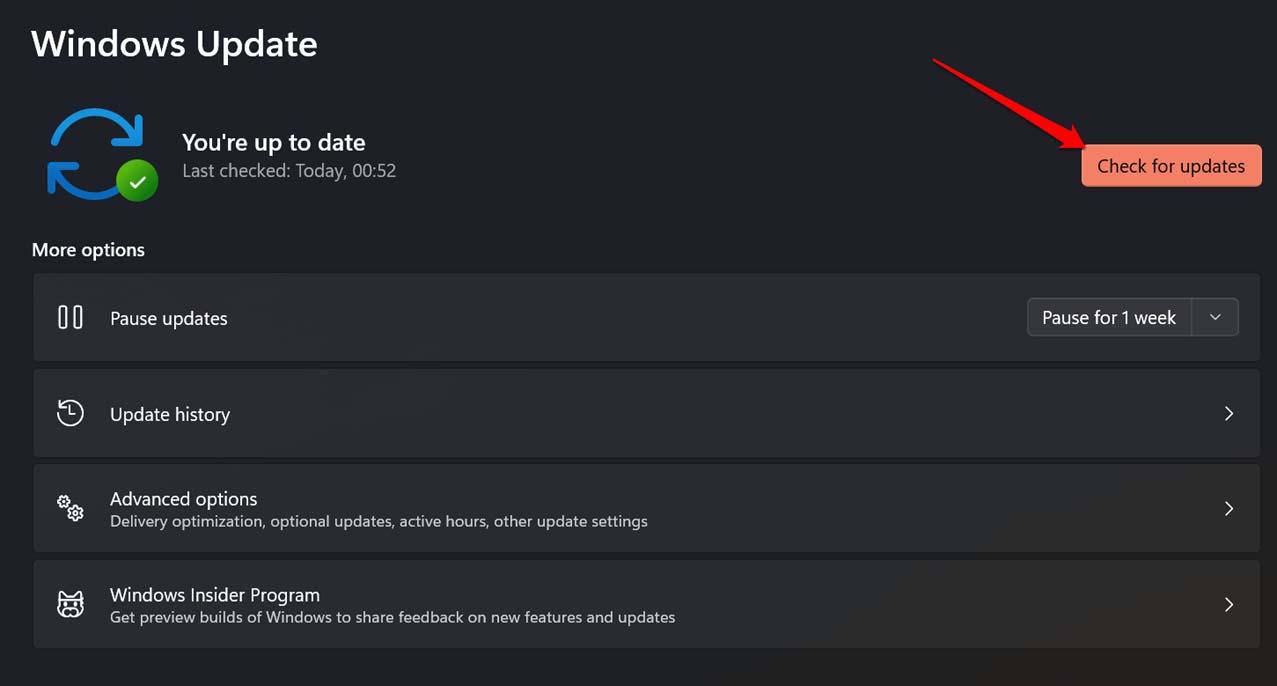
- Se è disponibile un aggiornamento, clicca su Scarica ora per installarlo.
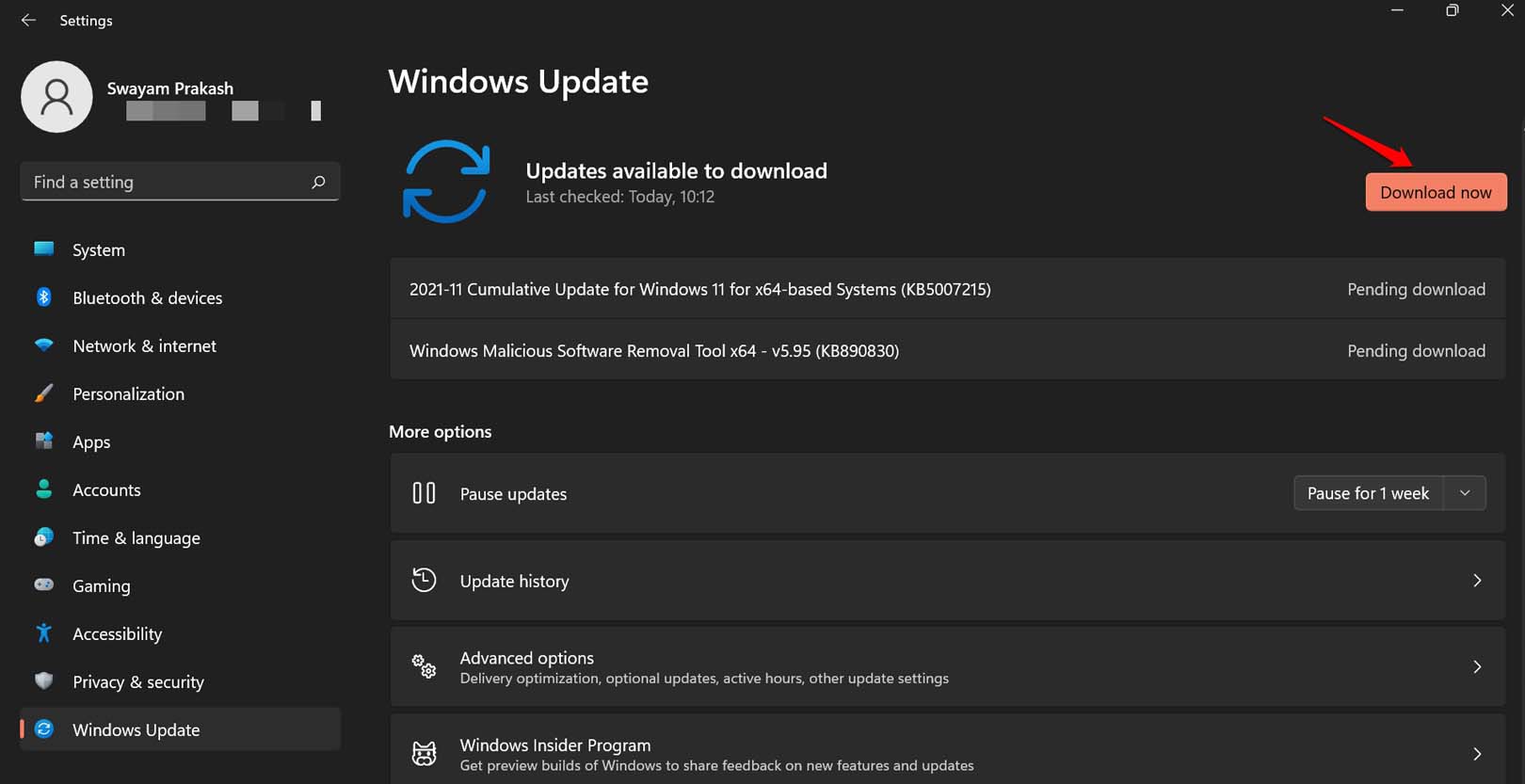
Dopo l’installazione riavvia il PC, apri Outlook e riprova.
5. Abilitare l’anteprima degli allegati in Outlook
Se non puoi aprire un allegato, controlla che la funzione di anteprima sia attiva:
- Avvia Outlook e clicca su File.
- Seleziona Opzioni.
- Vai su Centro protezione e clicca su Impostazioni Centro protezione.
- Nella scheda Gestione allegati, assicurati che l’opzione Disattiva anteprima degli allegati non sia selezionata.
- Clicca su Anteprime allegati e documenti e verifica che le anteprime necessarie siano abilitate.
6. Aggiornare Microsoft Outlook
Mantieni Outlook aggiornato per correggere bug e migliorare la compatibilità con i tipi di file.
- Avvia Outlook.
- Clicca su File.
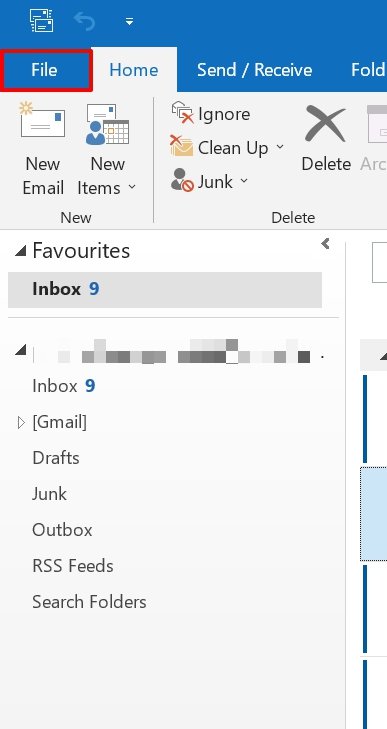
- Scegli Account Office nel pannello a sinistra.
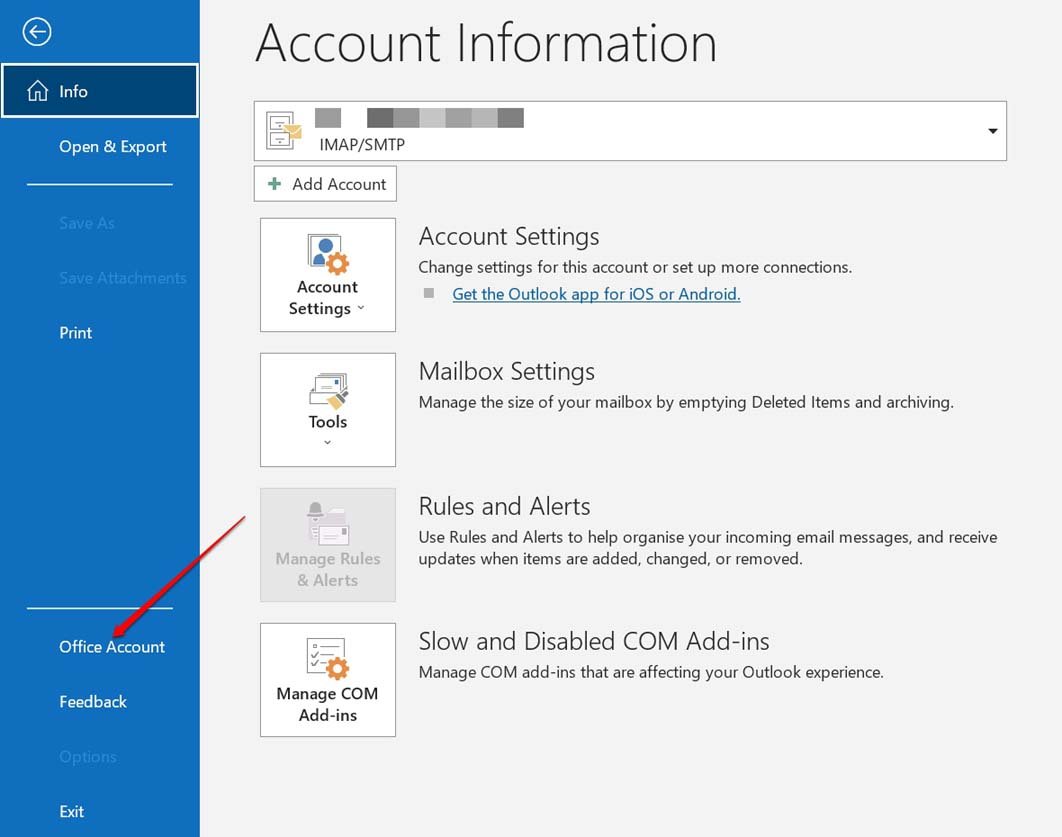
- Apri Opzioni di aggiornamento e seleziona Aggiorna adesso.
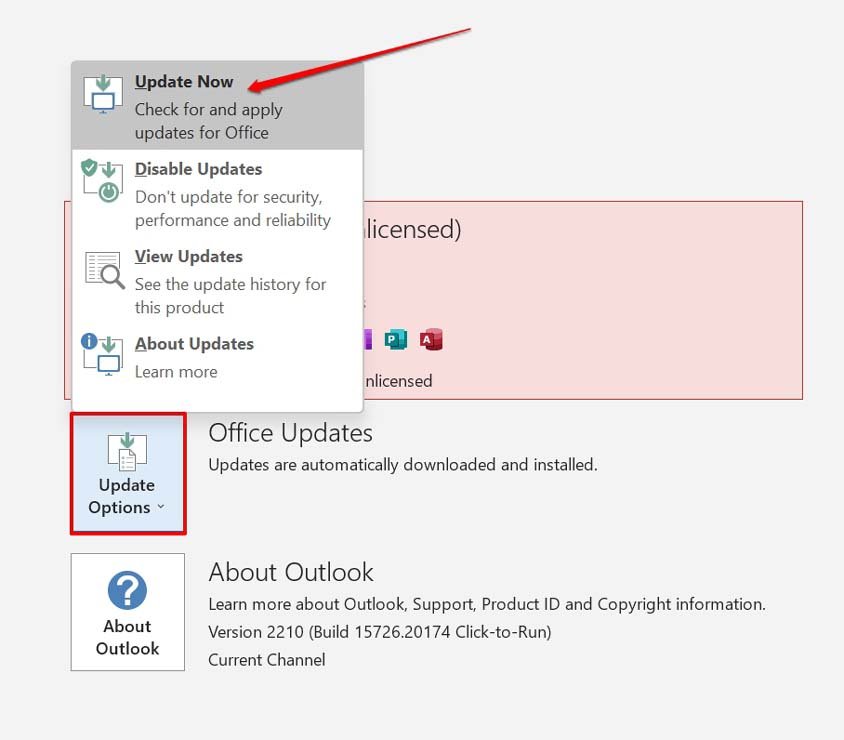
7. Usare lo strumento di riparazione di Outlook (ScanPST)
Outlook include uno strumento per riparare i file di dati (.pst/.ost). Ecco come usarlo:
- Apri Esplora file e vai al percorso:
C:\Program Files\Microsoft Office\root\Office16- Trova SCANPST.EXE e fai doppio clic per eseguirlo.
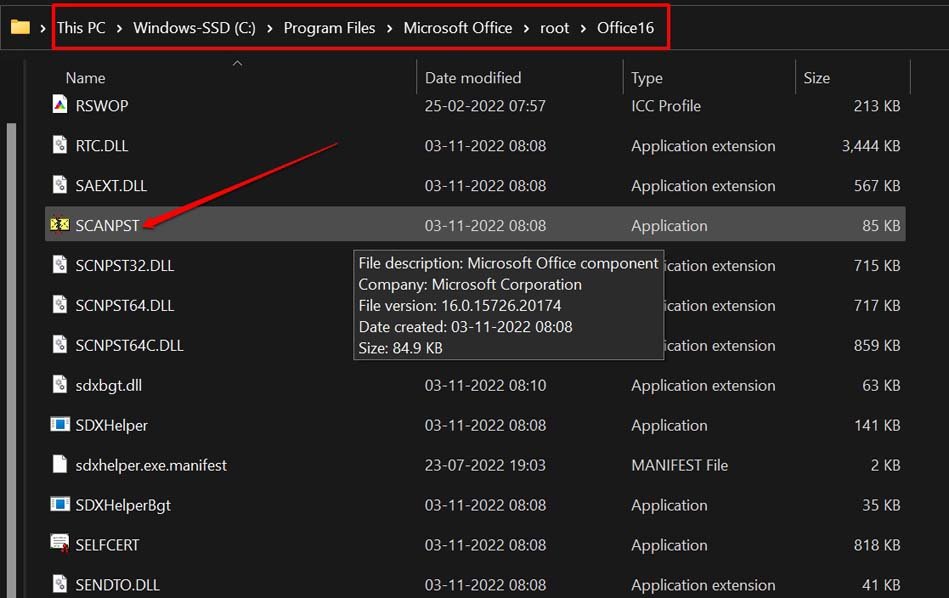
- Clicca su Avvia per iniziare la scansione dei file di dati.
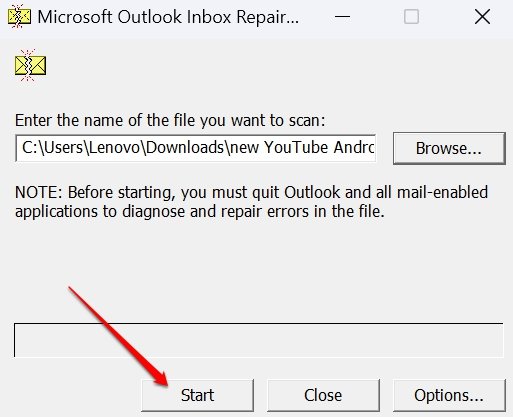
- Se vengono rilevati errori, clicca su Ripara.
- Al termine, riavvia Outlook e verifica se gli allegati ora si aprono.
Nota: prima di usare ScanPST, esegui una copia di backup del file .pst/.ost per sicurezza.
8. Cancellare la cache di Outlook (RoamCache)
Svuotare la cache di Outlook può risolvere messaggi di errore legati ad allegati o anteprime.
- Premi Windows + R per aprire Esegui.
- Inserisci il comando e premi Invio:
%localappdata%\Microsoft\Outlook\RoamCache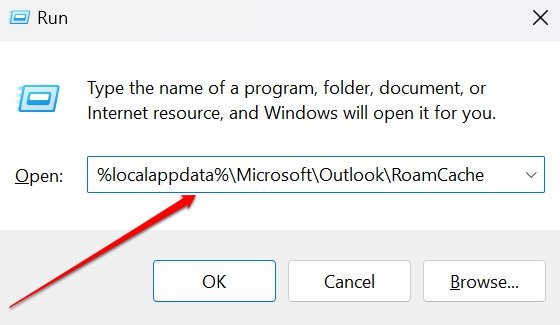
- Seleziona tutti i file nella cartella RoamCache.
- Premi l’icona del Cestino per eliminarli.
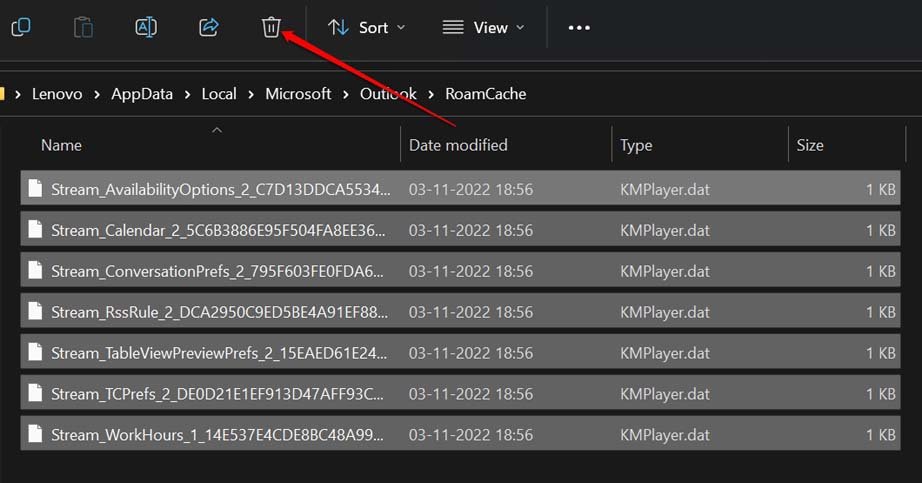
- Riavvia Outlook e prova ad aprire gli allegati.
Quando queste soluzioni non funzionano
- Se gli allegati non si aprono solo su un account specifico, prova a rimuovere e ri-aggiungere quell’account in Outlook.
- Se il problema riguarda file specifici (ad es. PDF), prova ad aprirli con un lettore esterno o convertire il file.
- Se le anteprime si aprono ma il salvataggio fallisce, verifica permessi del disco e spazio disponibile.
Approcci alternativi
- Chiedi al mittente di caricare il file su OneDrive/Google Drive e inviare il link invece dell’allegato diretto.
- Scarica l’allegato su un dispositivo diverso (smartphone, tablet) e verifica l’apertura.
- Usa la versione web di Outlook (outlook.office.com) per controllare se il problema è legato al client desktop.
Modello mentale per il troubleshooting
- Isolare il problema: cliente vs file vs sistema.
- Eliminare variabili: add-in, antivirus, cache.
- Ripristinare componenti: aggiornamenti, riparazioni, reinstallazioni.
Questo approccio riduce la possibilità di saltare passaggi e aiuta a identificare la causa reale più rapidamente.
Lista di controllo rapida (Checklist)
- Aprire Outlook in modalità provvisoria
- Disabilitare tutti gli add-in e riattivarli uno per volta
- Controllare integrità del file (provare su altro dispositivo)
- Disattivare temporaneamente l’antivirus
- Aggiornare Windows e Outlook
- Eseguire ScanPST.EXE
- Cancellare la cache RoamCache
- Provare la versione web di Outlook
Procedura operativa standard rapida (SOP)
- Verifica se l’allegato si apre nella web app di Outlook. Se sì, problema al client.
- Avvia Outlook in modalità provvisoria. Se funziona, procedi a disabilitare add-in.
- Esegui ScanPST se sospetti un file di dati danneggiato.
- Svuota RoamCache e riavvia.
- Se ancora non funziona, aggiorna Windows e Office e riprova.
Casi di test e criteri di accettazione
- Caso: allegato PDF da mittente interno. Risultato atteso: anteprima e apertura entro 10 secondi.
- Caso: allegato DOCX inviato da esterno. Risultato atteso: salvataggio locale e apertura con Word.
- Caso: allegato sospetto con macro. Risultato atteso: antivirus segnala/ blocca; utente riceve avviso.
Criteri di accettazione: dopo le azioni SOP, almeno una delle seguenti deve verificarsi: allegato si apre, anteprima funziona, o allegato è scaricabile senza errori.
Note su sicurezza e privacy
- Non disattivare l’antivirus per periodi prolungati. Usa la disattivazione solo per test momentanei.
- Se apri allegati da mittenti sconosciuti, verifica l’header dell’email e il dominio del mittente.
- In contesti aziendali, segui le policy IT e coinvolgi il team di sicurezza prima di bypassare controlli automatici.
Glossario rapido (1 riga ciascuno)
- Add-in: estensioni che aggiungono funzionalità ad Outlook.
- RoamCache: cartella locale che memorizza anteprime e metadati di Outlook.
- ScanPST: strumento Microsoft per riparare file di dati di Outlook (.pst/.ost).
Domande frequenti
Perché alcuni allegati si aprono e altri no?
Alcuni file possono essere corrotti, bloccati dall’antivirus o richiedere un’app specifica non installata sul sistema.
Posso recuperare un allegato danneggiato?
Se il file è corrotto, chiedi al mittente di reinviarlo o di usare un servizio cloud. In alcuni casi, il mittente può esportare il file in un formato diverso.
È sicuro svuotare la cache di Outlook?
Sì: la cancellazione della cache elimina file temporanei e non rimuove le email o gli account. Effettua comunque un backup se non sei sicuro.
Conclusione
Questo articolo illustra i passaggi principali per risolvere l’errore “Impossibile aprire gli allegati” in Outlook su Windows: prova la modalità provvisoria, gestisci gli add-in, verifica l’integrità del file, aggiorna sistema e app, usa ScanPST e svuota la cache. Se il problema persiste, prova la versione web di Outlook o coinvolgi il supporto IT.
Se hai suggerimenti o vuoi condividere la tua esperienza su come hai risolto questo problema, lascia un commento sotto. Se segui tutorial video, iscriviti al canale DigitBin su YouTube per guide passo passo. Buon lavoro!



